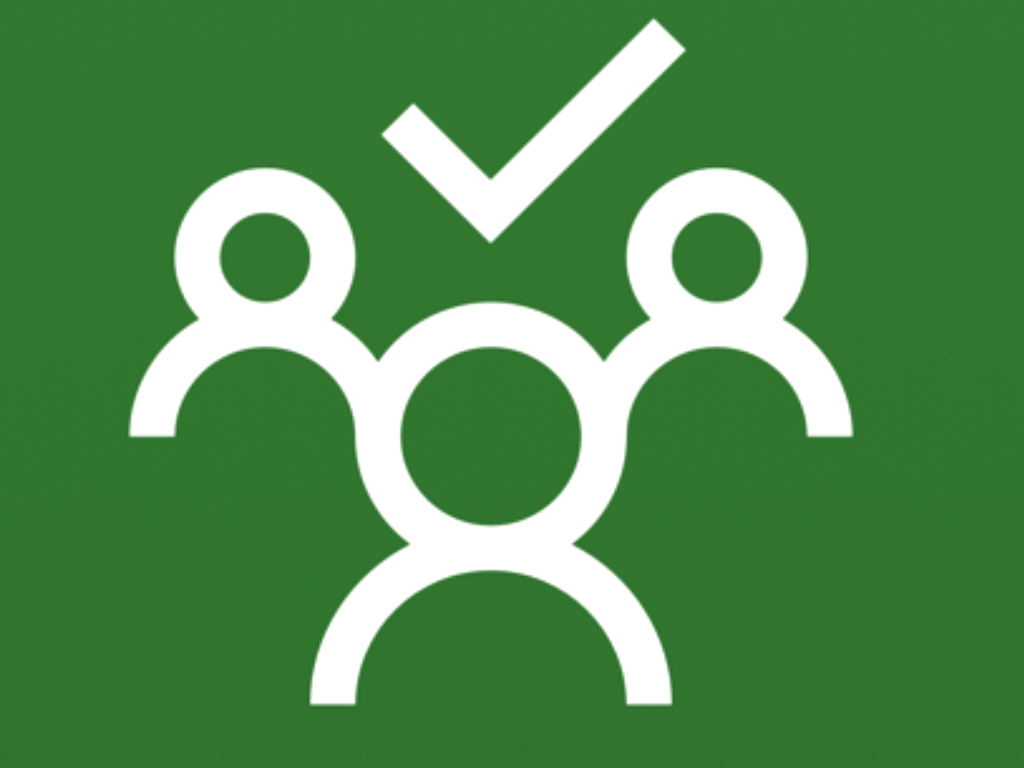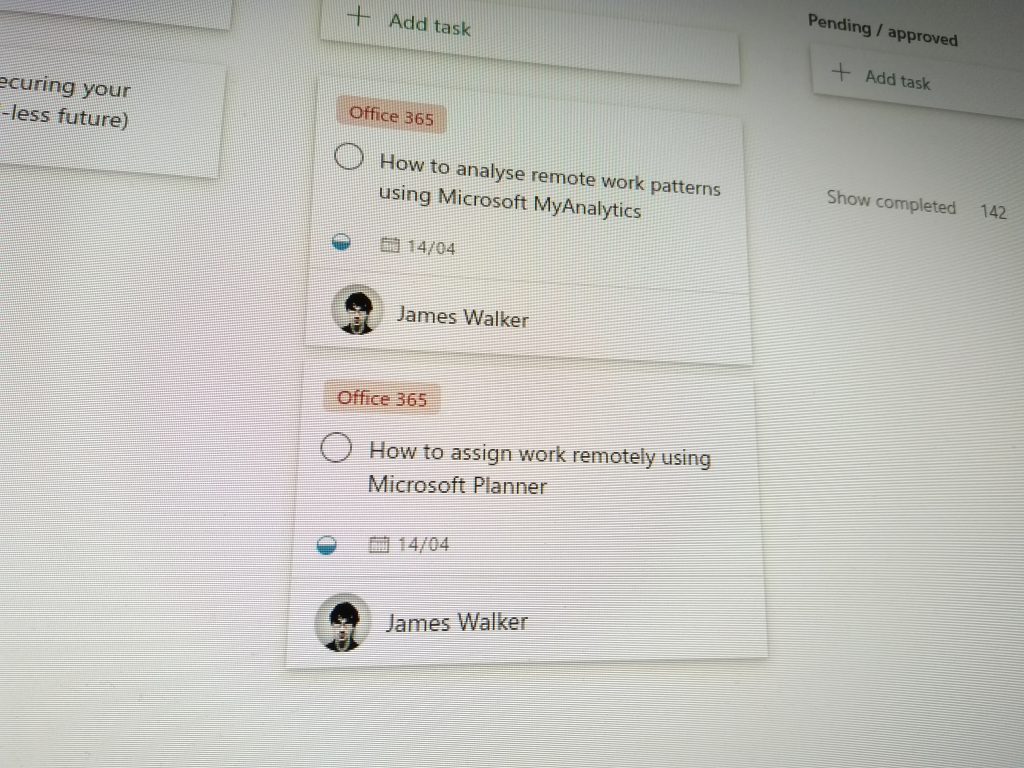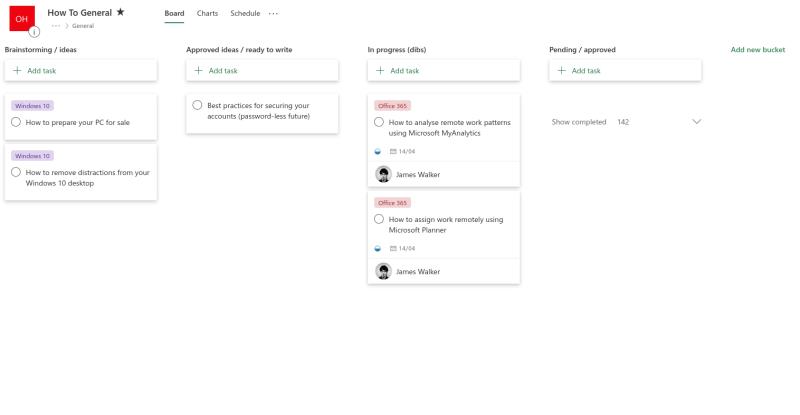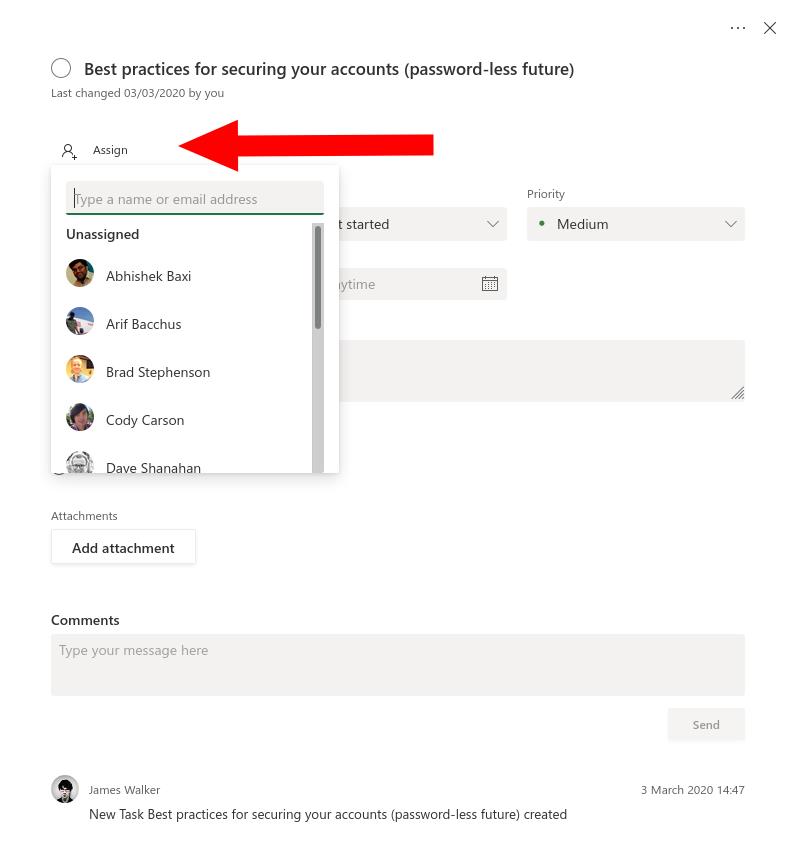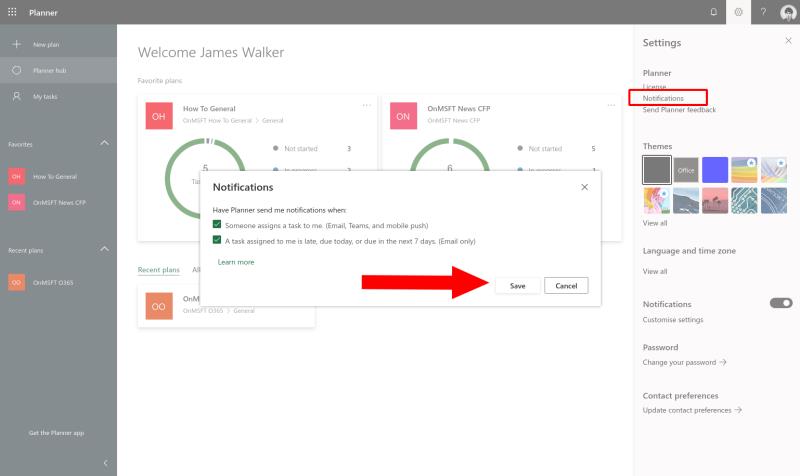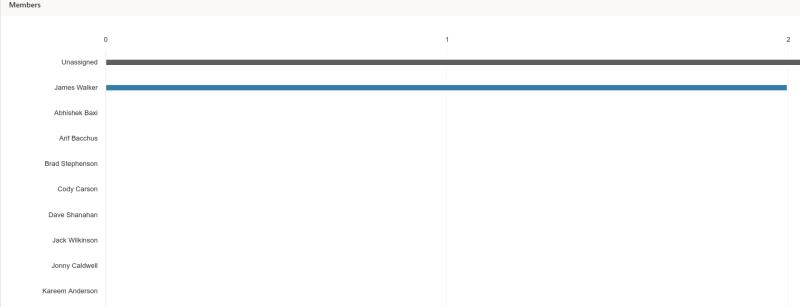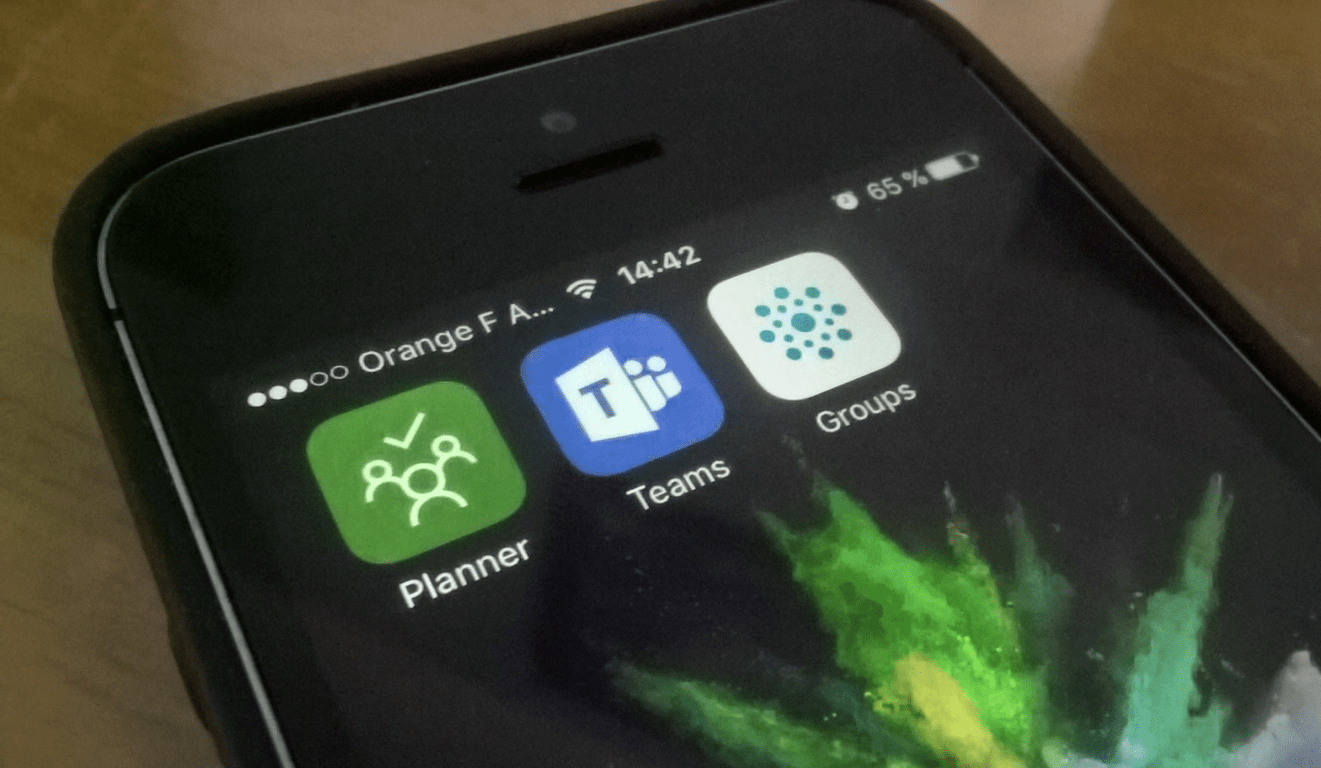Per assegnare un'attività in Microsoft Planner
Fare clic su una scheda attività da un piano di Planner.
Fare clic sul pulsante "Assegna".
Scegli un utente a cui assegnare l'attività.
Con interi uffici che ora si stanno adattando al lavoro in remoto, può essere difficile trovare un modo efficace per assegnare e delegare le attività. Anche se non esiste un'alternativa diretta alla sessione quotidiana sulla lavagna o alla riunione stand-up del team, Microsoft Planner può aiutare a garantire che tutti siano consapevoli di ciò che sta accadendo.
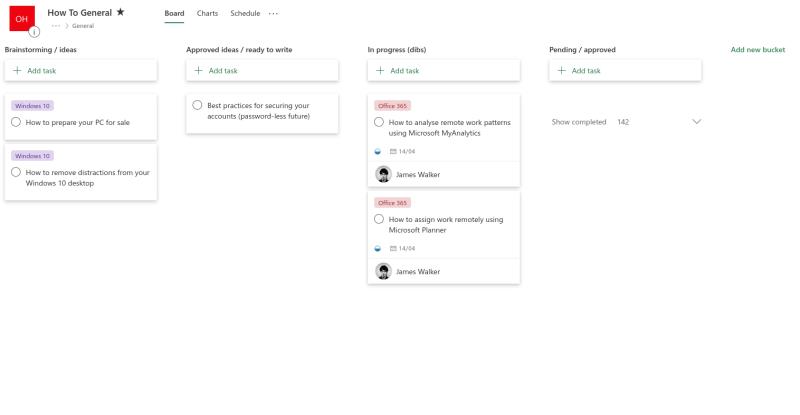
Se non conosci Planner, potresti voler leggere la nostra guida panoramica prima di andare avanti. Planner ti offre una bacheca delle attività in stile Kanban, in cui le attività sono disposte come elenchi verticali di schede in "secchi" orizzontali. I bucket vengono utilizzati per raggruppare le attività per categoria o stato di completamento.
Le attività possono essere "assegnate" agli utenti di Planner. Fare clic su qualsiasi attività sulla lavagna e quindi fare clic sul pulsante "+ Assegna" sotto il suo titolo.
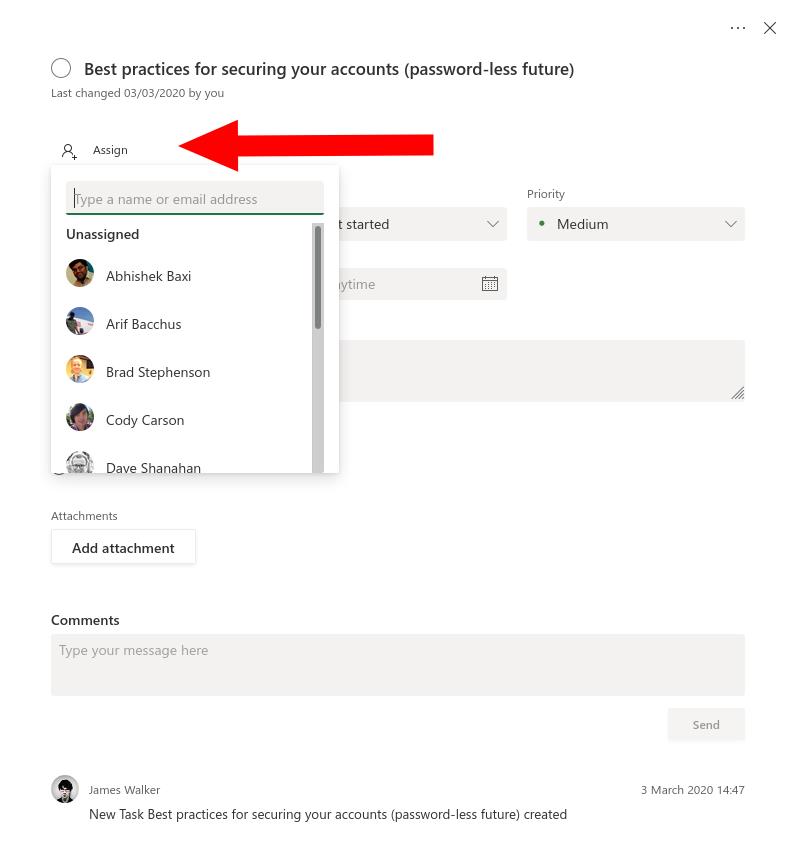
Utilizza il menu a discesa che appare per selezionare l'utente a cui desideri assegnare l'attività. Tornato alla lavagna, l'assegnatario apparirà sulla scheda dell'attività, facendo vedere a tutti che ora c'è qualcuno che sta affrontando il problema.
Per ottenere il massimo dalle assegnazioni di attività, gli utenti devono abilitare le notifiche di Planner. Fai clic sull'icona a forma di ingranaggio Impostazioni nell'angolo in alto a destra, seguito da "Notifiche" sotto la prima intestazione ("Pianificatore"). (Nota: in modo confuso, c'è un'intestazione "Notifiche" separata più in basso nel riquadro delle impostazioni, che ti consente di attivare o disattivare tutti gli avvisi di Planner con un solo clic.)
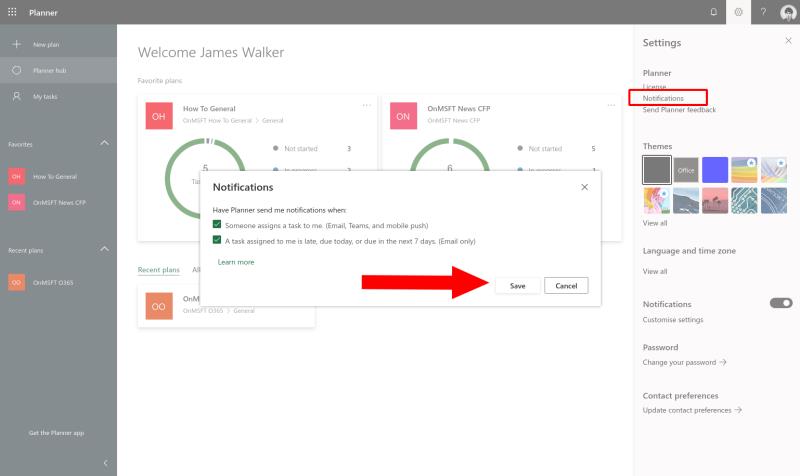
La finestra di dialogo Notifiche ti consente di scegliere come ricevere una notifica quando ti viene assegnata una nuova attività. Quando abilitato, riceverai un'e-mail, una notifica push e un avviso di Microsoft Teams ogni volta che diventi assegnatario di un'attività. Puoi anche scegliere di ricevere avvisi via e-mail quando un'attività si avvicina alla scadenza o è scaduta.
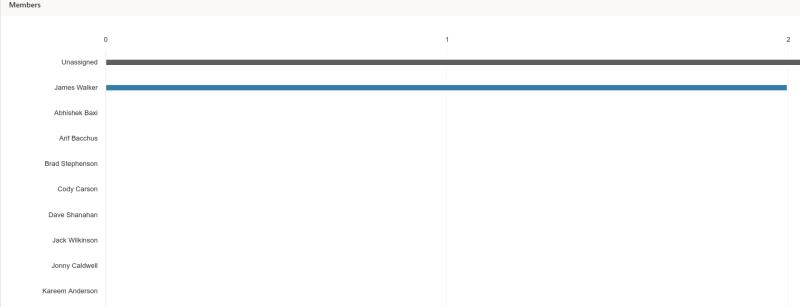
Assegnando le attività agli utenti, ottieni maggiore visibilità su ciò su cui si sta lavorando. Puoi anche controllare il carico di lavoro dei singoli membri del team. Fare clic sulla scheda "Grafici" nella parte superiore della schermata Planner per visualizzare una ripartizione delle attività assegnate a ciascun utente. Se qualcuno ha molti compiti in sospeso, potresti offrirgli una mano per aiutarlo durante la giornata.